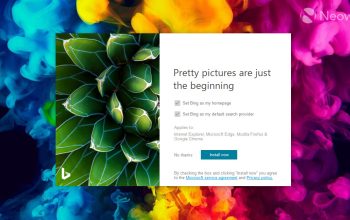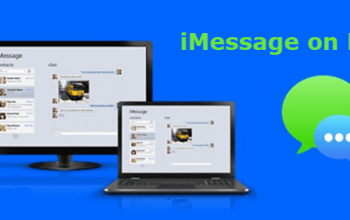7 Cara Membuat Makalah Di HP Menggunakan MS Word. Untuk menulis esai di ponsel Anda, Anda dapat menggunakan aplikasi pihak ketiga seperti Microsoft Word atau WPS Official. Kedua aplikasi ini dilengkapi dengan berbagai fitur pengeditan kertas yang memberikan hasil akhir berkualitas tinggi tergantung kebutuhan yang Anda inginkan.
Dengan aplikasi pembuatan dokumen di ponsel Anda ini, membuat dokumen dari ponsel Anda menjadi lebih cepat, praktis dan dapat dilakukan kapan saja dan dimana saja. Microsoft Word adalah aplikasi yang memungkinkan siapa saja mengedit dan mengelola dokumen, spreadsheet, dan presentasi dengan hasil akhir yang indah. Sebelumnya, platform ini dirancang hanya untuk pengguna perangkat laptop atau PC, namun kemajuan teknologi menyebabkan dirilisnya aplikasi Microsoft Word untuk pengguna perangkat seluler (ponsel).
Saat ini sudah banyak aplikasi yang dirancang khusus untuk membuat makalah, PowerPoint, dan PDF di ponsel. Aplikasi ini dapat diakses secara gratis tanpa dipungut biaya apapun. Selain itu, setiap aplikasi memiliki berbagai fitur yang memungkinkan Anda mengkonfigurasi format penulisan dengan mudah sesuai dengan kebutuhan pekerjaan yang ditugaskan.

Ikuti panduan lengkap di bawah ini untuk mempelajari cara menggunakan Microsoft Word untuk membuat kreasi Anda di ponsel dengan mudah dan praktis hanya dalam beberapa langkah.
1. Download aplikasi Ms Word
Langkah pertama dalam menulis makalah di ponsel Anda adalah dengan menginstal atau mendownload terlebih dahulu aplikasi Microsoft Word di ponsel Anda melalui Play Store atau App Store. Harap pastikan Anda memiliki ruang penyimpanan yang cukup agar berhasil mengunduh aplikasi.
2. Registrasi Email
Setelah aplikasi berhasil diunduh, buatlah akun dengan cara yang telah disediakan, Mendaftar atau login melalui email dan login dengan nomor ponsel atau akun Skype. Jika Anda tidak ingin metode login Anda sama dengan metode login laptop Anda, Anda juga dapat mengklik Log in nanti dan pilih metode login Anda.
3. Membuat dokumen baru
Setelah Anda memiliki akun Microsoft Word, langkah selanjutnya adalah membuat dokumen baru untuk membuat karya Anda di ponsel Anda dengan mengklik ikon + di pojok kanan atas layar Anda. Namun pastikan Anda memiliki akun MS Word agar file yang Anda buat otomatis tersimpan di aplikasi.
4. Pilih lokasi penyimpanan
Jika isi karya Anda sudah lengkap atau masih belum lengkap, silakan simpan karya Anda terlebih dahulu agar lebih mudah ditemukan saat diedit nanti. Untuk menyimpan dokumen kertas ke Microsoft Word, cukup klik bidang Perangkat Ini > Dokumen atau klik menu Buat Dalam.
5. Templat Dokumen
Pilih templat Word untuk menyediakan kerangka atau format yang sudah ada sehingga pengguna tidak perlu memulai dari awal setiap kali membuat dokumen baru. Selanjutnya, pilih templat dokumen. Jika Anda ingin membuat kertas, Anda dapat memilih kertas kosong dengan mengklik opsi “Dokumen Hitam”.
6. Pengeditan format tulisan
Karya biasanya memiliki format penulisan seperti font, ukuran font, dan spasi. Edit karya Anda sesuai format yang Anda inginkan secara gratis dari berbagai menu pengeditan di bagian bawah layar. Namun makalah yang ditulis di ponsel hanya dapat diedit. Artinya, Anda tidak dapat mengubah ukuran kertas atau mengatur margin kiri dan kanan sesuai standar penulisan makalah yang berlaku.
7. Mulai menulis
Setelah Anda mengatur semua format penulisan dan pengaturan lainnya, Anda dapat mulai menulis makalah menggunakan Microsoft Word di ponsel Anda. Tidak mengherankan jika banyak orang memilih menulis makalah di ponsel dibandingkan laptop. Tidak hanya super mudah, tetapi Anda tidak perlu membuka dan menutup laptop setiap kali menulis makalah.
Membuat makalah dari ponsel adalah cara yang praktis dan efisien. Buat, edit, dan tulis dokumen dengan mudah di mana saja menggunakan aplikasi manajemen kata yang direkomendasikan. Dengan menggunakan cara menulis kertas di atas dengan benar di ponsel Anda, Anda bisa mendapatkan kertas berkualitas tinggi yang memenuhi kebutuhan yang Anda inginkan. Terima kasih, dan selamat mencoba.